现在的手机已经成为人们生活中不可或缺的工具,无论是工作还是生活,手机都扮演着重要的角色,而在手机的设置中,繁体字是一种常见的字体显示方式。如果你想在手机上设置使用繁体字,只需要简单的操作就可以实现。接下来我们就来详细介绍手机繁体字的设置方法,让你轻松地切换到繁体字显示模式。
手机繁体字设置方法
步骤如下:
1.找到:设置
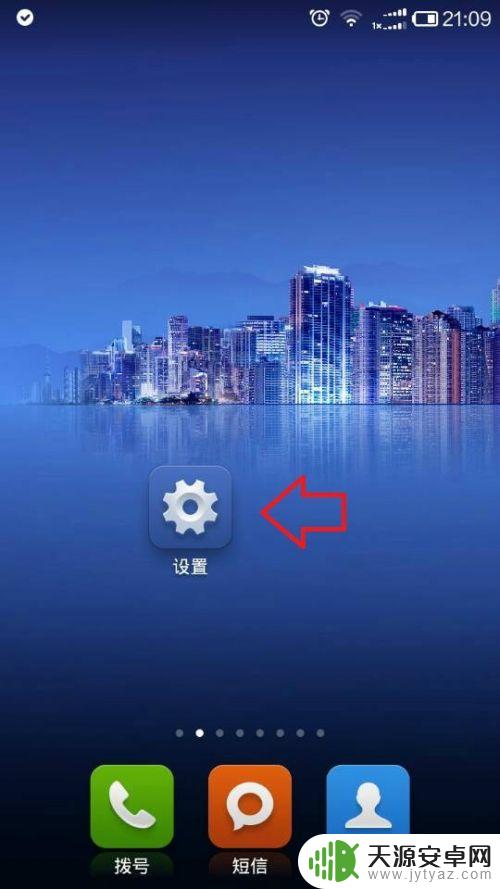
2.找到:语言和输入法
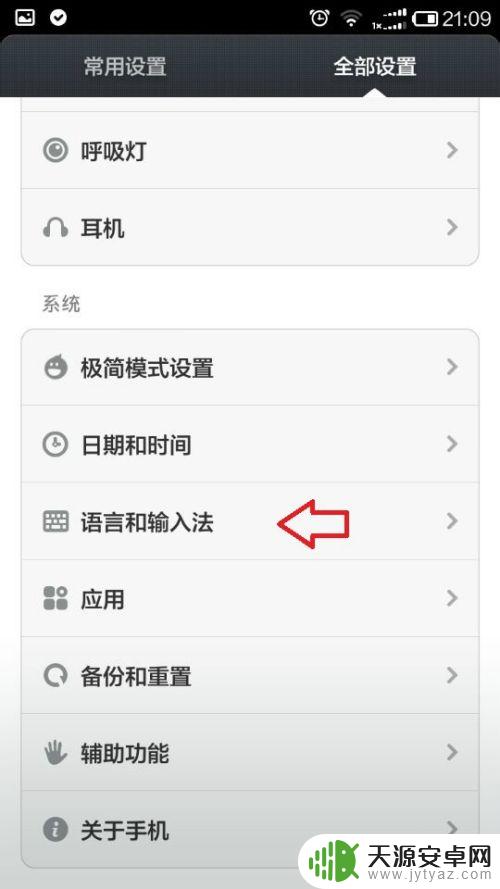
3.先更改系统字体。
找到:语言
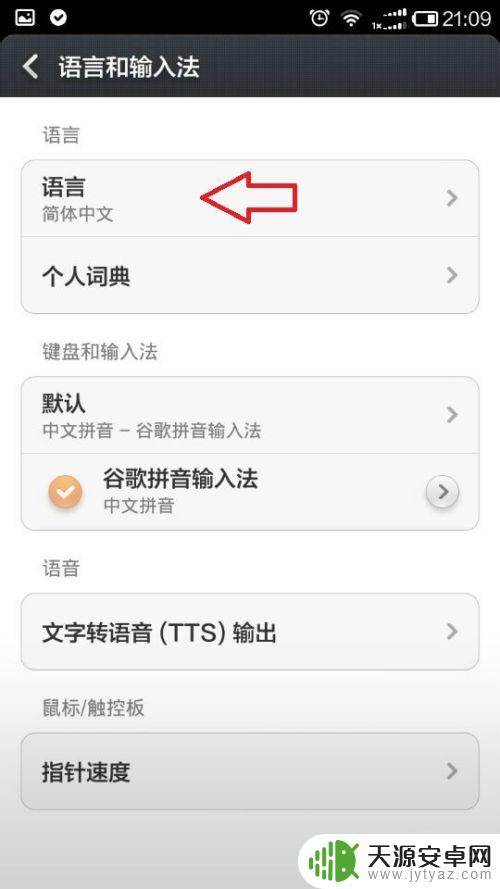
4.选择:繁体中文
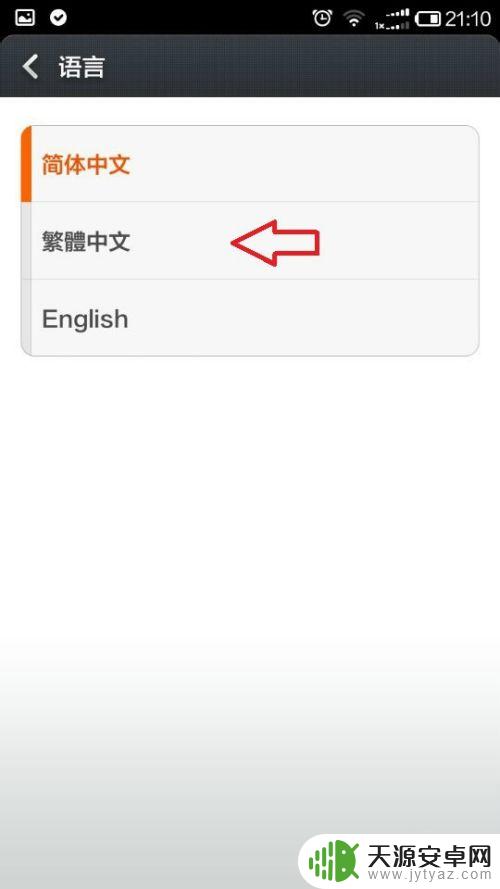
5.再更改输入法字体。
返回后,选择:谷歌拼音输入法(安卓手机一般自带的都是这个输入法。)
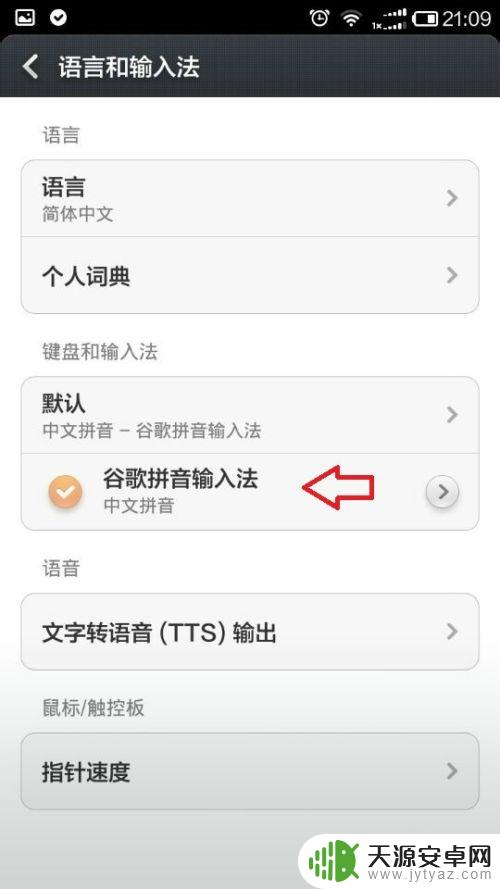
6.手机弹出提示,选择:设定输入法。
(细心点会发现,系统字体已经变成繁体中文了。)
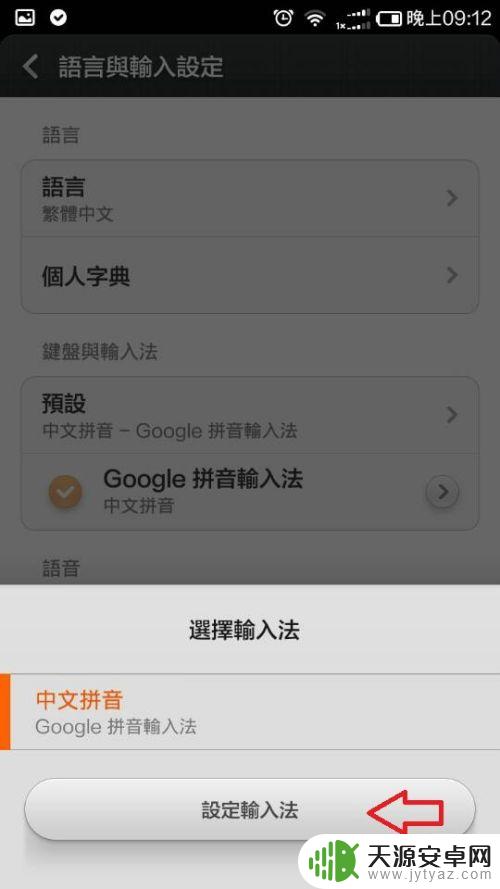
7.选择:输入
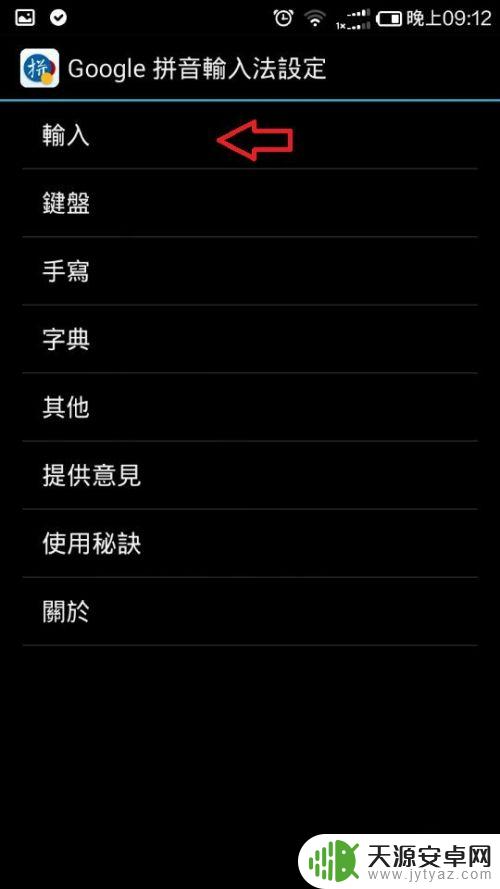
8.把“繁体中文”右边的复选框勾上
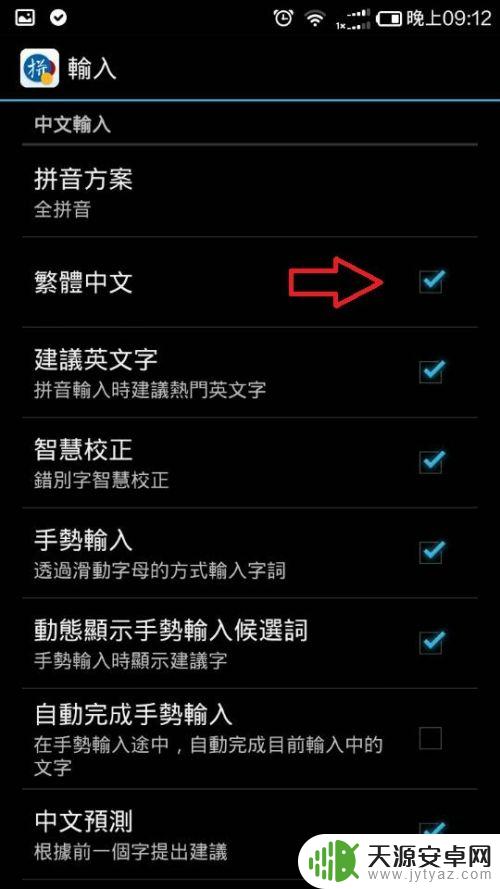
9.按主页键回到主介面,看看效果。
系统字体已经是繁体字。
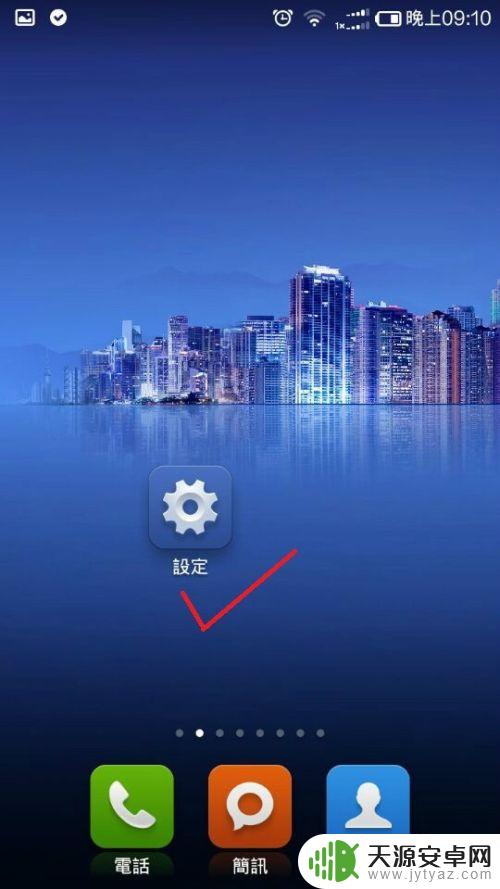
10.在输入字体试试。也是繁体字了。
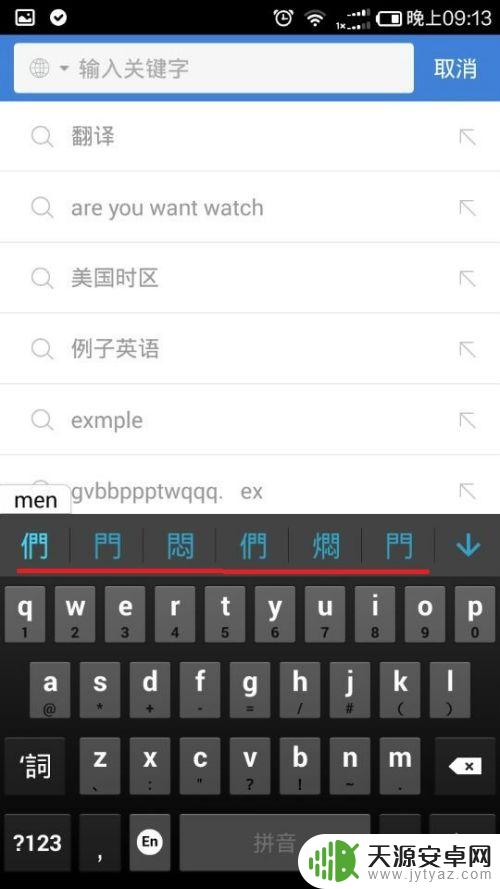
以上就是关于手机如何使用繁体字的全部内容,如果有遇到相同情况的用户,可以按照小编提供的方法解决问题。










